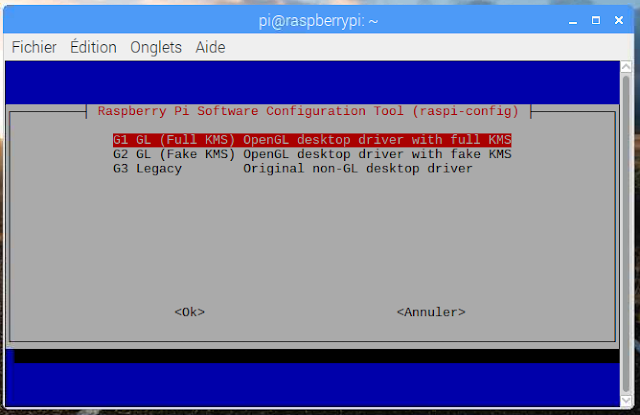OpenGL - Raspberry Pi et Scratch 3
La version Bêta de Scratch 3 est sortie officiellement le 1er aout 2018. Depuis j'ai effectué quelques tests pour évaluer son mode de fonctionnement sur PC et sur Raspberry Pi. Pas de test sous MAC, je n'en ai pas.
Cette version qui pour le moment n'est utilisable (officiellement) qu'en ligne n'est pas prise en charge par Internet Explorer, Vivaldi, Opéra ou Silk. Il vous faut utiliser des navigateurs plus récents comme Google Chrome, Mozilla Firefox, Microsoft Edge. Je vous conseille de privilégier Google Chrome car certaines fonctionnalités, telles que l'extension Détection vidéo a tendance à planter avec les autres navigateurs. Qu'en est-il avec un Rapsberry Pi?
Sous Raspbian le navigateur par défaut est Chromium, version Open Source de Google Chrome. Donc pas de problème. Néanmoins, en fonction de votre version de Raspbian il vous faudra activer OpenGL qui permet d'améliorer les performances matériels notamment au niveau de l'affichage graphique.
Pour ouvrir le panneau de configuration, tapez dans LX Terminal la ligne de commande suivante :
sudo raspi-config

Fenêtre suivante :
La configuration est terminée!
Désormais mieux adapté pour les jeux et notamment pour une utilisation de Minecraft Pi, votre Raspberry va pouvoir prendre en charge Scratch 3.
.
Cette version qui pour le moment n'est utilisable (officiellement) qu'en ligne n'est pas prise en charge par Internet Explorer, Vivaldi, Opéra ou Silk. Il vous faut utiliser des navigateurs plus récents comme Google Chrome, Mozilla Firefox, Microsoft Edge. Je vous conseille de privilégier Google Chrome car certaines fonctionnalités, telles que l'extension Détection vidéo a tendance à planter avec les autres navigateurs. Qu'en est-il avec un Rapsberry Pi?
Sous Raspbian le navigateur par défaut est Chromium, version Open Source de Google Chrome. Donc pas de problème. Néanmoins, en fonction de votre version de Raspbian il vous faudra activer OpenGL qui permet d'améliorer les performances matériels notamment au niveau de l'affichage graphique.
Activation d'OpenGL
L'activation de OpenGL est simple et rapide.Pour ouvrir le panneau de configuration, tapez dans LX Terminal la ligne de commande suivante :
sudo raspi-config
Dans la fenêtre qui s'affiche sélectionnez :
- 7 Advanced Options Configure Advanced settings
- Validez en appuyant sur Entrer.

Fenêtre suivante :
- A7 GL Driver Enable/ Disable experimental deskt
- Validez en appuyant sur Entrer.
Remarque : en fonction de votre version de Raspbian la fenêtre indiquera A6 GL Driver
Dernière fenêtre :
- 01 GL(Full KMS) OpenGL desktop driver with full KMS
- Validez en appuyant sur Entrer.
La configuration est terminée!
Désormais mieux adapté pour les jeux et notamment pour une utilisation de Minecraft Pi, votre Raspberry va pouvoir prendre en charge Scratch 3.
.